极速PE官网 > 帮助中心 >
告诉你如何更改win10系统电脑密码
作者:pe系统 2016-08-31
有网友问小编如何更改win10系统电脑密码?现在的win10系统已经出来了,里面也有些小功能不知道大家会不会用?很多人都喜欢给自己的电脑设置开机密码来保护自己的电脑,但是如何更改win10密码?下面就让小编给大家介绍一下关于如何更改win10系统电脑密码的方法吧。
1.我们打开电脑桌面,然后点击“菜单”,然后再选择“电脑设置”
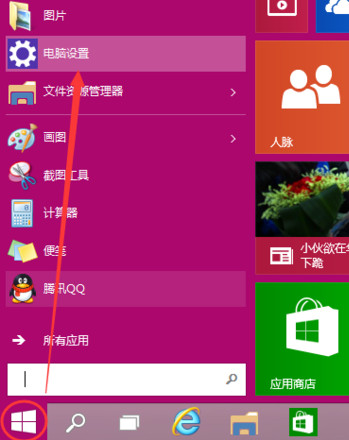
如何更改win10系统电脑密码教程图1
2.跳转到电脑设置,选择“用户和账号”
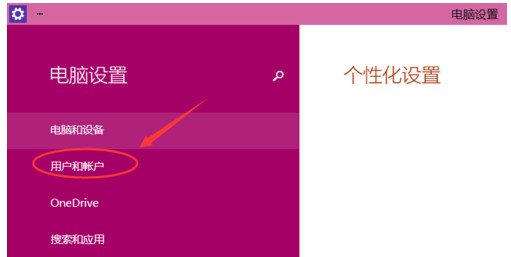
如何更改win10系统电脑密码教程图2
3.点击进入,在右边就会有一个密码--更改,点击更改
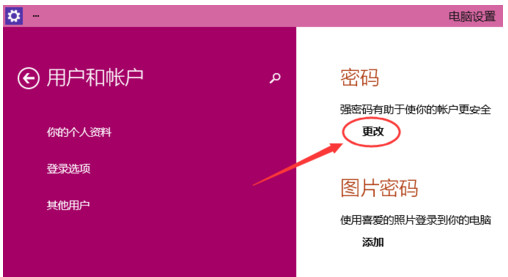
如何更改win10系统电脑密码教程图3
4.它就会要你输入旧密码---输入新密码---最后点击完成,按照步骤,一步步走就好了
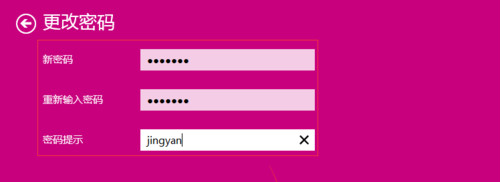
如何更改win10系统电脑密码教程图4
关于更改win10密码的解决方法就介绍到这里,如果用户在使用win10时也出现同样问题的话,不妨按照教程的方法来解决吧。如果想了解更多资讯敬请关注
摘要:有网友问小编如何更改win10系统电脑密码?现在的win10系统已经出来了,里面也有些小功能不知道大家会不会用?很多人都喜欢给自己的电脑设置开机密码来保护自己的电脑,但是如何更改win10密码?下面就让小编给大家介绍一下关于如何更改win10系统电脑密码的方法吧.....
